Electronic Swearing in
Marche à suivre – Assermentation d’un document sur Microsoft Teams
1. Création de la rencontre Teams
1.1. Le commissaire à l’assermentation doit envoyer au signataire, ou vice-versa, une invitation de rencontre par visioconférence sur Teams
1.2. Le commissaire à l’assermentation et le signataire doivent rejoindre la rencontre en cliquant sur le lien reçu
2. Signature du document
2.1. Une fois la rencontre démarrée, le commissaire à l’assermentation et le signataire doivent s’assurer que la vidéo et l’audio sont activés.
2.2. Le signataire doit partager l’écran où se trouve le document en cause :
2.2.1. Dans la barre d’état de l’appel, le signataire clique sur l’icône « Partager »
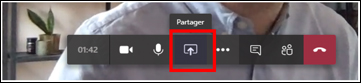
2.2.2. Le signataire sélectionne ensuite l’écran qu’il désire partager, soit celui où est affiché le document en cause
2.2.3. Une fois l’écran partagé, l’écran sera encadré par un rectangle rouge
2.2.4. Une fois l’écran partagé, le signataire et le commissaire doivent s’assurer qu’ils aperçoivent le document et qu’ils se voient mutuellement
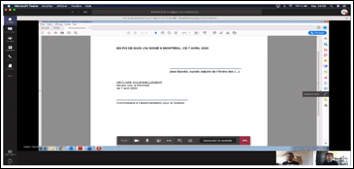
2.3. Le Commissaire à l’assermentation fait prêter serment au signataire
2.4. Le signataire signe le document en cause à l’aide, par exemple, du logiciel Adobe Acrobate Reader DC :
2.4.1. Le signataire clique sur l’onglet « Tools / Outils »
2.4.2. Il sélectionne l’option « Fill & Sign / Remplir & Signer »
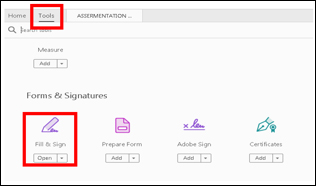
2.4.3. Il clique sur l’option de signature « Vous / You »
2.4.4. Puis, dans la barre d’outils, il clique sur « Sign / Signer »
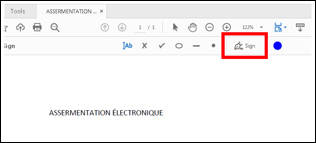
2.4.5. Il sélectionne « Add signature / Ajouter une Signature »
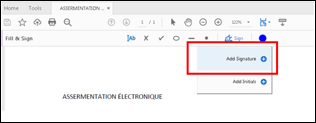
2.4.5.1. Il peut alors signer de trois façons, soit :
• Écrire son nom à partir du clavier (Type)
• Dessiner sa signature sur l’encadrement blanc (Draw)
• Insérer une image de sa signature (Image)
La façon la plus rapide est l’option Type
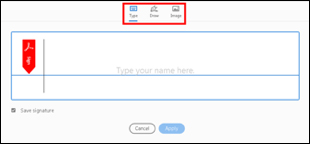
2.4.6. Le signataire peut alors changer la couleur de sa signature qui, par défaut, est noire
2.4.7. Le signataire positionne finalement sa signature à l’endroit approprié
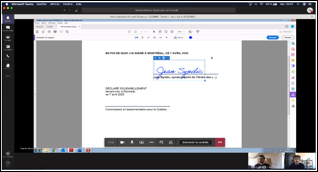
2.5. Une fois signé, le signataire communique au commissaire à l’assermentation le document en l’enregistrant dans
2.6. un fichier partagé ou lui envoyant par un moyen technologique (par exemple, le courriel).
3. Confirmation du serment par le commissaire à l’assermentation
3.1. Sur réception du document, le commissaire à l’assermentation ouvre celui-ci
3.2. Il effectue un partage d’écran dudit document (voir étape 2.2)
3.3. Le commissaire s’assure auprès du signataire qu’il reconnaît le document transmis et sa signature sur celui-ci
3.4. Le commissaire signe le document à son tour (voir étape 2.4) en y incluant son numéro de commissaire à l’assermentation à la suite
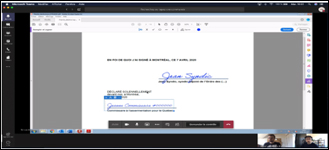
3.5. Le Commissaire à l’assermentation sauvegarde le document et il le transmet au signataire
3.6. Les parties mettent fin à la visioconférence